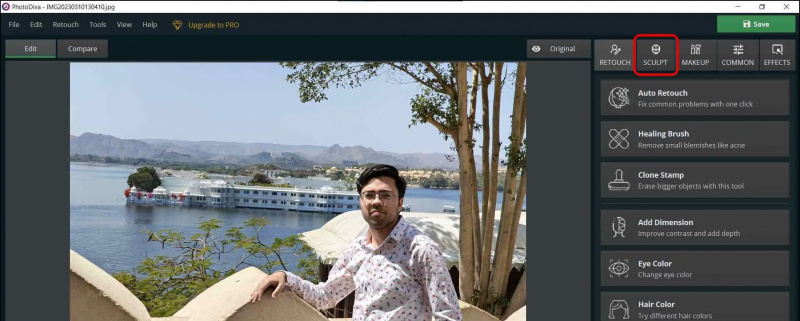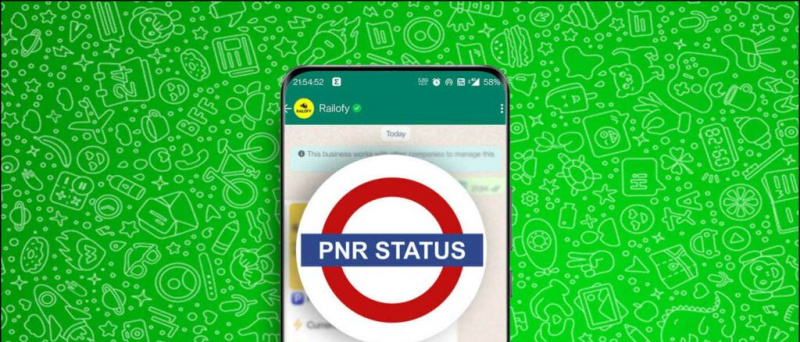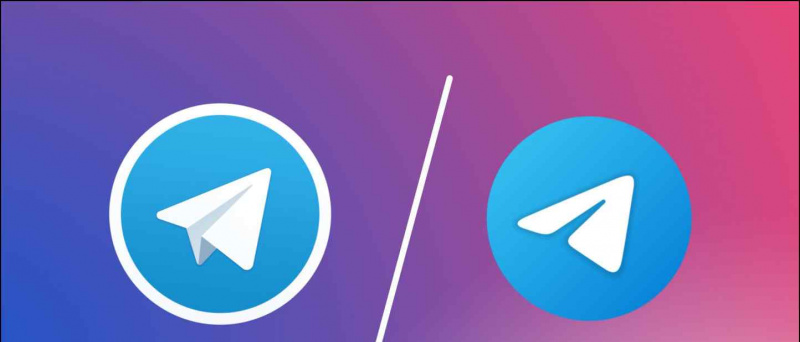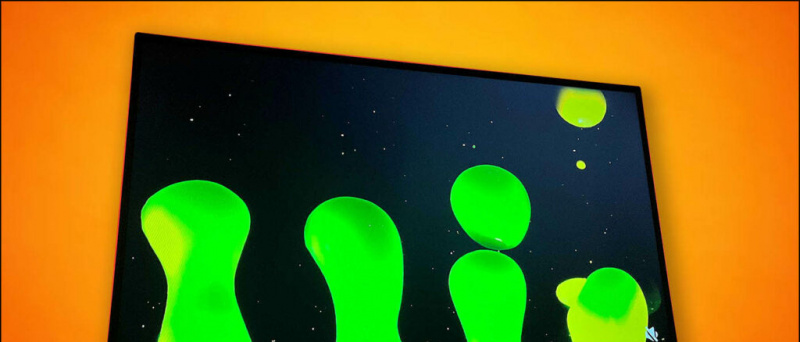미소는 초상화나 단체 이미지를 친근하고 매력적으로 보이게 만드는 데 중요합니다. 그러나 종종 웃는 모습이 없는 이미지로 끝나거나, 단체 사진의 경우 이미지 속 한 사람이 진지해 보여도 행복한 사진을 망칠 수 있다. 이것은 몇 가지를 사용하여 사람의 얼굴에 미소를 추가하여 해결할 수 있습니다. AI 도구 . 오늘 이 글에서는 AI를 사용하여 전화나 컴퓨터에서 무료로 사람의 얼굴에 미소를 추가하는 방법에 대해 논의할 것입니다. 더 이상 고민하지 않고 시작하겠습니다.
AI로 이미지를 웃게 만드는 방법
목차
정말 좋은 자신의 사진이나 단체 사진이 있고 사람의 웃지 않는 얼굴에 미소를 더하고 싶다면 미소는 이미지를 만들거나 깨뜨릴 수 있습니다. 다음 방법은 이러한 이미지를 수정하고 AI를 사용하여 미소를 추가하는 데 도움이 될 수 있습니다. 아래에 언급된 방법은 Android, iOS 및 PC에서 작동합니다.
방법 1 – FaceApp
자신이나 다른 사람의 사진에 미소를 추가하는 가장 쉬운 방법은 FaceApp을 사용하는 것입니다. 고급 알고리즘을 사용하여 이미지를 클라우드 서버로 전송하여 웃지 않는 얼굴에 미소를 추가하고 전송되는 데이터는 암호화됩니다. FaceApp을 사용하여 사진에 미소를 추가하는 방법은 다음과 같습니다.
1. FaceApp 설치( 기계적 인조 인간 , 아이폰 OS ) 휴대폰에서 설정을 완료합니다.
2. 필요한 권한 허용 앱이 제대로 실행되도록
삼. 수정하려는 이미지를 선택하고 미소를 추가하십시오.
4. 팝업 메뉴에서 동의하다 단기간 동안 FaceApp의 클라우드 서버에 이미지를 보낼 수 있습니다.
5. 다음으로 전환 스마일 탭 이미지 편집 대시보드의 하단 탐색 모음에서
6. 다음 화면에서 사용 가능한 스마일 옵션 중에서 선택하고 이미지에 가장 적합한 옵션을 사용하십시오. 두 가지 옵션만 무료로 제공됩니다.
7. 완료되면 이미지를 저장합니다. 프리미엄 요금제를 사용하지 않을 경우 저장된 이미지의 오른쪽 하단에 워터마크가 표시됩니다.
안드로이드 TV 박스를 더 빠르게 만드는 방법
전후 이미지를 저장하거나 웃는 얼굴로 이미지를 드러내는 4개의 gif 전환 중에서 선택할 수도 있습니다.
얼굴이 여러 개인 이미지에서도 작동합니다. 미소 짓고 싶은 얼굴을 탭한 다음 스마일 프리셋을 선택하기만 하면 됩니다.
방법 2 – FaceTune 앱
최종 결과에 워터마크가 표시되는 것을 원하지 않는다면 FaceTune을 사용하는 것이 좋습니다. FaceApp과 같은 많은 사전 설정을 제공하지는 않지만 장치에서 모든 처리를 수행합니다. FaceTune 앱을 사용하여 스마일을 추가하는 방법은 다음과 같습니다.
1. FaceTune 앱을 설치하고 실행합니다( 기계적 인조 인간 , 아이폰 OS ) 귀하의 휴대 전화에서.
내 Google 계정에서 전화를 어떻게 제거해
2. 수락 약관을 확인하고 앱을 계속 진행합니다.
3. 건너뛰기 시작 화면을 통해 설정합니다.
4. 가입 Google, Facebook 또는 이메일 계정으로.
5. 앱 대시보드에서 이미지 아이콘 Google 포토, 기기 또는 프로젝트에서 이미지를 추가합니다.
6. 사진에 액세스할 수 있도록 앱 권한을 허용하세요.
7. 편집 화면에서 다음으로 이동합니다. 얼굴 옵션 하단 탐색 모음에서.
8. 다음 화면에서 슬라이더를 조정 피사체를 웃게 만듭니다.
9. 미소의 높이, 너비 및 크기를 조정할 수도 있습니다.
10. 마지막으로 오른쪽 상단의 다운로드 버튼에서 처리된 이미지를 휴대폰에 저장할 수 있습니다.
얼굴이 여러 개인 이미지에서도 작동합니다. 웃을 얼굴을 확대한 다음 미소 슬라이더를 조정해야 합니다.
Google에서 내 Android에 이미지를 저장할 수 없는 이유는 무엇인가요?
FaceTune의 좋은 점은 처리된 사진에 워터마크를 추가하지 않는다는 것입니다.
- 전에
- 후에
방법 3 - PhotoDiva 앱(Windows)
Windows PC에서 이미지를 수정하고 웃지 않는 사람의 얼굴에 미소를 추가하려는 경우. PhotoDiva 앱은 신뢰할 수 있는 좋은 옵션이 될 수 있습니다. 무료로 사용할 수 있지만 하단에 워터마크가 추가됩니다. 다음은 Windows PC에서 PhotoDiva 앱을 사용하여 스마일을 추가하는 단계입니다.
1. 다운로드 포토디바.exe Windows PC에 파일을 저장하고 설치합니다.
2. 응용 프로그램을 시작하고 사진 추가 앱에.
삼. 지금, 조각 탭으로 전환 오른쪽에서 다음으로 이동합니다. 얼굴 조각 .
4. 다음 화면에서 슬라이더를 조정 입술 범주에서 사진에 미소를 추가합니다.
5. 결과에 만족하면 적용을 클릭합니다.
6. 딸깍 하는 소리 구하다 오른쪽 상단 모서리에서 처리된 이미지를 내보냅니다.
7. 딸깍 하는 소리 계속하다 워터마크가 있는 이미지를 저장하거나 워터마크가 없는 이미지를 사용하려면 정식 버전으로 업그레이드하세요.
8. 저장 위치와 이미지 품질을 선택합니다.

1. Snapseed 앱을 설치합니다( 기계적 인조 인간 , 아이폰 OS ) 휴대전화에서 사진을 앱으로 가져옵니다.
2. 로 전환 도구 탭 을 선택하고 머리 포즈 도구 .
삼. 다음으로 조정 아이콘 , 그리고 선택 웃다 .
4. 오른쪽 또는 왼쪽으로 스와이프 미소의 강도를 높이거나 낮춥니다.
5. 결과에 만족하면 완료 오른쪽 하단에서.
알림 소리 안드로이드를 만드는 방법
6. 다음 화면에서 내보내다 에게 구하다 이미지.
- 전에
- 후에
4. 이제 를 사용하여 이미지를 확대합니다. 줌 도구 , 또는 잡고 있다 그만큼 모든 키 마우스의 스크롤 휠을 사용하거나 트랙패드를 핀치하여 이미지를 확대합니다.
5. 다음으로 손 도구 또는 스페이스바를 조정하다 이미지들 위치 얼굴을 화면 중앙으로 가져옵니다.
당신의 심이 문자 메시지를 보냈습니다
6. 이제 얼굴 도구 시작합니다.
7. 커서를 곡선 점선 의 가장자리 근처 입술 , 그리고 위로 드래그 미소를 만들기 위해.
당신은 또한 조정할 수 있습니다 스마일 슬라이더 화면 오른쪽의 속성에서 사람의 얼굴에 웃는 효과를 만듭니다.
8. 마찬가지로 윗입술, 아랫입술, 입의 폭, 높이를 조절하여 자연스러운 미소를 연출할 수 있습니다.
9. 효과를 더 자연스럽게 만들기 위해 뺨을 밀어 “ 약간 “ 위로 향하여 얼굴 도구를 사용하여
10. 볼 조정으로 인해 눈이 올라간 경우 Face Tool을 사용하여 눈 높이를 낮추어 교정할 수 있습니다.
열하나. 마지막으로 비교를 위해 미리보기를 확인하고 만족하면 확인 버튼 변경 사항을 적용하고 파일을 저장합니다.
마무리
이것이 AI를 사용하여 초상화, 솔직한 사진 또는 단체 사진에 미소를 추가하는 방법입니다. 미소와 마찬가지로 좋은 카메라맨과 그/그녀가 카메라 앞에서 당신을 멋지게 보이게 만드는 기술을 얼마나 잘 이해하고 있는지도 좋은 사진 뒤에 중요한 역할을 합니다. 그러니 다음에는 그 사람에게 자세를 바로잡고 웃게 해달라고 부탁해서 완벽한 사진을 찍고, 한 번 클릭하면 항상 사진을 확인하세요. 더 많은 읽기를 위해 GadgetsToUse를 계속 지켜봐주십시오.
다음에 관심이 있을 수 있습니다.
저희를 팔로우하여 즉각적인 기술 뉴스를 받아보실 수도 있습니다. 구글 뉴스 또는 팁과 요령, 스마트폰 및 가제트 리뷰를 보려면 가입하세요. beepry.it